
|
|
 Arduino VI.
Arduino VI.
V tomto díle se podíváme, jak Arduino může pracovat s piezo elementem. Pomocí něj uděláme senzor klepání.
Dále si vysvětlíme jak funguje relé a jeho připojení k Arduinu.
7.3.2012 00:00 | Zbyšek Voda | czytane 22045×
RELATED ARTICLES
KOMENTARZE
Řešení úkolů
Úkol 1 a 2
Úkolem bylo vytvořit klavír pro jednu oktávu a poté k němu přidat potenciometr k určení oktávy. Pro tento účel bylo asi nejvhodnější postupovat tak, jak bylo ukázáno v minulém dílu. Jen musíme tento klavír rozšířit. Přidáme i půltóny. Náš klavír bude tedy mít 12 tónu (C, Cis, D, Dis, E, F, Fis, G, Gis, A, Ais, H, His). Odkaz na tabulku frekvencí jsem uváděl v minulém díle. Uvedu zde pouze kód druhého příkladu. První příklad je stejný, jenom je proměnná oktáva trvale nastavená na nulu. Uspořádání tlačítek je na vás. Nejpraktičtější je si je seřadit stejně, jako na klavíru, nebo je nechat vzestupně, nebo sestupně v jedné řadě. Příklady zapojení můžete vidět na obrázcích.
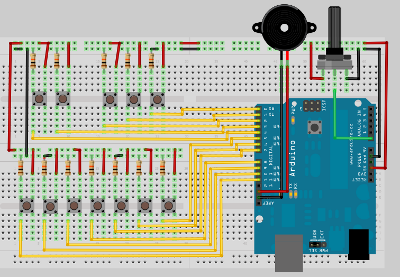

int klavesy[12]={7,2,8,3,9,10,4,11,5,12,6,13};
//klávesy seřazené podle výšky tónu (frekvence)
int tony[4][12]= {{262,277,294,311,330,349,370,392,416,440,466,494},
{523,554,587,622,659,698,740,784,831,880,932,988},
{1047,1109,1175,1245,1319,1397,1480,1568,1661,1760,1865,1976},
{2093,2217,2349,2489,2637,2794,2960,3136,3322,3520,3729,3951}};
//frekvence tónů ve čtyřech oktávách
int piezo=49; //kde je připojen repráček
int oktava;
void setup() {
for(int a=0; a<12; a++){
Serial.begin(9600);
pinMode(klavesy[a], OUTPUT);
}
}
void loop() {
int oktava = digitalRead(A0);
oktava = map(oktava, 0, 1023, 0, 3);
Serial.println(oktava);
Serial.println( digitalRead(A0));
for(int a=0; a<12; a++){
int hodnota = digitalRead(klavesy[a]); //stisknuto = 1, uvolněno = 0
if(hodnota == 1){
tone(piezo,tony[oktava][a]);
delay(40);
noTone(piezo);
}
hodnota = 0; //na konci cyklu nastavíme proměnnou opět na nulu
}
}
Piezo element
Piezo elementy jsou založeny na takzvaném Piezoelektrickém jevu. Je to schopnost materiálu při deformaci generovat elektrické pole, nebo naopak se při dodání elektrické energie deformovat. Nejznámějším materiálem s tou to vlastností je křemen. Na piezoelektrickém principu fungují piezo motory, piezo senzory, nebo piezo reproduktory. Konstrukce reproduktoru i senzoru je stejná a většinou se dá reproduktor použít i jako senzor a naopak. Jde o plíšek, na který je přitisknutý krystal. Ten je v případě senzoru chvěním plíšku deformován, v případě reproduktoru "buší" do plíšku. Pro ukázku funkce piezo senzoru použijeme nápad ze stránky Arduina. Piezo senzor je zde použit jako detektor klepání na dveře. Když někdo zaklepe, po sériové lince se vypíše zpráva.
int citlivost = 60;
void setup() {
Serial.begin(9600);
}
void loop() {
int hodnota = analogRead(A0);
if(hodnota > 60){
Serial.println("Nekdo klepe!") ;
delay(500);
}
delay(100);
}
Při použití v reálu je ještě potřeba si nastavit citlivost senzoru, aby klepání zaznamenal, ale aby ignoroval šum.
Relé a Arduino
Relé je spínač, který je ovládán elektrickým obvodem. Základem je elektrická cívka, která spojuje a rozpojuje kontakty. Můžeme se setkat s hodně druhy relé. Základními parametry jsou: jaké napětí je potřeba k sepnutí obvodu a jak velké napětí může být v řízeném obvodu. Dále rozlišujeme, zda je ovládaný obvod, když cívkou protéká proud otevřený, nebo uzavřený. V tomto případě potřebujeme k udržení jednoho stavu proud, u druhého nikoliv. Například když chceme, aby byl řízený obvod aktivní, musí cívkou procházet proud, když má být řízený obvod neaktivní, cívkou neprochází proud. Tento druh relé se jmenuje monostabilní. Druhým typem je relé bisabilní, kdy potřebujeme mít cívku aktivní pouze při změně logického stavu v řízeném obvodu. Dále se můžeme setkat s relé se spožděným sepnutím, se spožděným vypnutím atd.
Pro ovládání bistabilního relé potřebujeme dva piny Arduina (např. pin 1 a pin 2). Když chceme zapnout řízený obvod, nastavíme na prvním pinu logickou 1 a na pinu 2 logickou 0. Když ho chceme vypnout nastavíme na pinu 1 logickou 0 a na pinu 2 logickou 1. Když nechceme měnit stav relé, nastavíme na obou pinech stejnou logickou hodnotu (buď 0 a 0, nebo 1 a 1).
Pro ukázku jsem vybral monostabilní relé. Pomocí Arduina Vám ukáži, jak rozsvěcovat a zhasínat světlo. Pro práci s relé je vhodné vyrobit si modul se šroubovými kontakty pro rychlé připojivání. Vnitřní schéma jednoho druhu relé a modul vlastní výroby můžete vidět na obrázku.
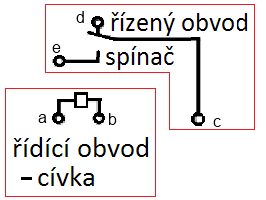

Kód je zde velmi jednoduchý. Můžeme použít příklad Blink, se kterým jsme již pracovali. Najdeme ho v Arduino IDE v nabídce Examples. Na pin 13 pak připojíme jeden z vývodů cívky, druhý vývod připojíme k pinu GND.

Schémata byla nakreslena v programu Fritzing.
Úkol
1. Vytvořte program, který po zaklepání sepne relé, které například rozsvítí žárovku.
Arduino - programování v čistém C(++)
Arduino - pulsně šířková modulace (PWM) v C(++)
Arduino I.
Arduino II.
Arduino III.
Arduino IV.
Arduino V.
Arduino VII.
Arduino VIII.
Arduino IX.
Arduino X. - měření teploty
Previous Show category (serial) Next
|
|
||||
| KOMENTARZE | ||||
|
Tylko zarejestrowani użytkownicy mogą dopisywać komentarze.
|
||||
| 1. |
Pacman linux Download: 5665x |
| 2. |
FreeBSD Download: 9882x |
| 3. |
PCLinuxOS-2010 Download: 9376x |
| 4. |
alcolix Download: 11887x |
| 5. |
Onebase Linux Download: 10563x |
| 6. |
Novell Linux Desktop Download: 0x |
| 7. |
KateOS Download: 7042x |
| 1. |
xinetd Download: 3145x |
| 2. |
RDGS Download: 937x |
| 3. |
spkg Download: 6144x |
| 4. |
LinPacker Download: 11363x |
| 5. |
VFU File Manager Download: 3851x |
| 6. |
LeftHand Mała Księgowość Download: 8134x |
| 7. |
MISU pyFotoResize Download: 3564x |
| 8. |
Lefthand CRM Download: 4372x |
| 9. |
MetadataExtractor Download: 0x |
| 10. |
RCP100 Download: 3890x |
| 11. |
Predaj softveru Download: 0x |
| 12. |
MSH Free Autoresponder Download: 0x |
 linuxsoft.cz | Design:
www.megadesign.cz
linuxsoft.cz | Design:
www.megadesign.cz